- Efter opdatering af Windows OS forsvinder desktop-COM-porte muligvis fra Enhedshåndtering.
- Du bliver nødt til at gendanne dem, og i denne artikel viser vi dig hvordan.
- Lær hvordan du mestrer dit Windows OS fra vores omfattende tutorials i Windows 10 Hub.
- Vær forberedt på at håndtere ethvert software-relateret problem med vores Fejlfindingsvejledninger.

Denne software reparerer almindelige computerfejl, beskytter dig mod filtab, malware, hardwarefejl og optimerer din pc til maksimal ydelse. Løs pc-problemer og fjern vira nu i 3 nemme trin:
- Download Restoro pc-reparationsværktøj der kommer med patenterede teknologier (patent tilgængelig her).
- Klik på Start scanning for at finde Windows-problemer, der kan forårsage pc-problemer.
- Klik på Reparer alt for at løse problemer, der påvirker din computers sikkerhed og ydeevne
- Restoro er blevet downloadet af 0 læsere denne måned.
Det Enhedshåndtering viser normalt COM-porte til desktops. Disse COM-porte kan dog undertiden forsvinde fra Enhedshåndterings-vinduet, efter at brugerne opgraderer deres Windows-platforme.
Det er kun naturligt at undre sig over, hvor COM-porte er gået. Således skal du muligvis gendanne manglende COM-porte, så de kan konfigurere dem via Enhedshåndtering.
Hvordan kan jeg gendanne manglende COM-porte?
1. Opdater bundkortdrivere
En måde at gendanne manglende COM-porte i Enhedshåndtering er at opdatere forældet bundkort chauffører.
Du kan gøre det enten manuelt eller ved hjælp af et dedikeret værktøj som f.eks DriverFix, som scanner efter enheder og komponenter, der har brug for driveropdateringer.

For at tilføje dette værktøj til Windows 10 skal du gå til nedenstående websted og downloade det gratis.
Efter installation og åbning af DriverFix scanner det dit system.
Softwaren viser derefter en liste over forældede enhedsdrivere, som den kan opdatere. Klik på Opdatering knap, hvis scanning viser, at bundkortdrivere skal opdateres.

DriverFix
Er du ikke sikker på, om dine bundkortdrivere skal opdateres? Dette effektive værktøj hjælper med alle nødvendige driveropdateringer.
Besøg webstedet
2. Vælg indstillingen Vis skjulte enheder
- Åbn Vind + X menuen og klik på Enhedshåndtering.
- Klik derefter på Udsigt menu.
- Vælg Vis skjulte enheder mulighed.
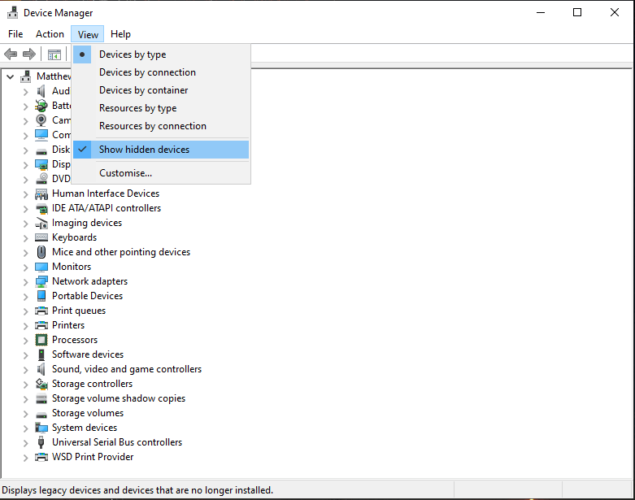
3. Tilføj COM-porte
- Åbn Enhedshåndtering som forklaret ovenfor.
- Klik på Handling menu.
- Vælg Tilføj ældre hardware.
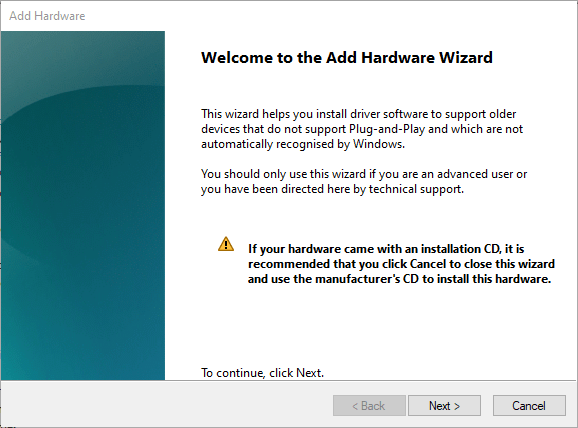
- Tryk på Næste på det vindue.
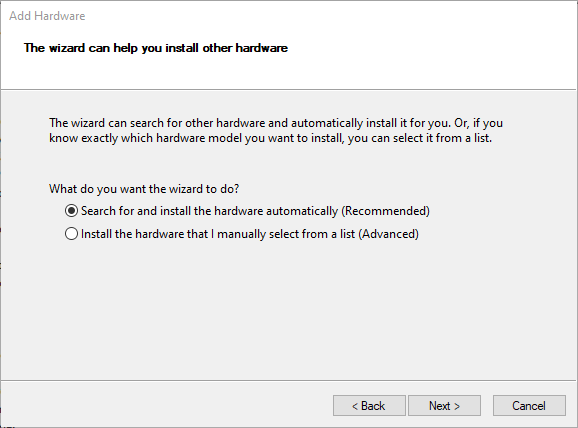
- Vælg Installer den hardware, som jeg manuelt vælger fra en liste Radio knap.
- Klik på Næste knap for at åbne en liste over hardware, der skal tilføjes.
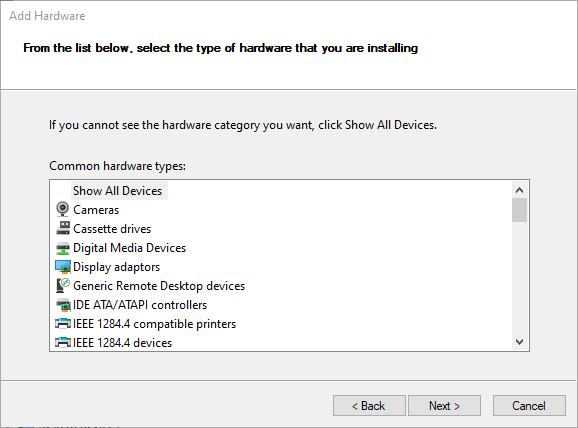
- Vælg derefter Porte (COM & LPT) på listen, og tryk på Næste knap.
- Vælg producenten til porte eller Standard porttyper og klik på Næste knap.
- Tryk på Afslut knap.
Så det er nogle af de potentielle rettelser, der skal gendanne COM-porte i Enhedshåndtering. Derefter kan du konfigurere portene efter behov.
Hvis du brugte en anden metode til at løse dette problem, skal du dele det med samfundet ved hjælp af kommentarfeltet nedenfor.
 Har du stadig problemer?Løs dem med dette værktøj:
Har du stadig problemer?Løs dem med dette værktøj:
- Download dette pc-reparationsværktøj klassificeret Great på TrustPilot.com (download starter på denne side).
- Klik på Start scanning for at finde Windows-problemer, der kan forårsage pc-problemer.
- Klik på Reparer alt for at løse problemer med patenterede teknologier (Eksklusiv rabat for vores læsere).
Restoro er blevet downloadet af 0 læsere denne måned.


